Коригирайте проблеми със звука на Amazon Prime
Miscellanea / / April 06, 2023
Ако сте наблюдател на преяждане в Amazon, със сигурност може да сте се сблъскали с проблеми със звука на Amazon Prime и да сте запазили чудите се какво точно е, това е качеството на звука или възпроизвеждането на поточно съдържание на Amazon Prime платформа. Има моменти, когато звуците на amazon prime video продължават да прекъсват, когато предавате поточно видео. И така, днес ще се занимаваме с решенията за преодоляване на проблемите със звука на Amazon. Продължете да четете, за да коригирате проблеми със звука на Amazon Prime.

Съдържание
- Как да коригирате проблеми със звука на Amazon Prime
- Какво кара Amazon Prime да няма звук?
- Защо звуците на Amazon Prime Video продължават да прекъсват?
- Начини за отстраняване на проблеми със звука на Amazon Prime
Как да коригирате проблеми със звука на Amazon Prime
Тук сме показали методите за отстраняване на неизправности за решаване на проблеми със звука на Amazon.
Какво кара Amazon Prime да няма звук?
Някои често срещани причини за проблеми със звука на amazon prime включват:
- Интернет свързаност: Лошата или нестабилна интернет връзка може да причини проблеми с поточно предаване на аудио и видео, което води до проблеми със звука.
- HDMI кабел: HDMI кабел може да е възможна причина за липсата на звук. Ако кабелът не е свързан правилно или ако кабелът е повреден или не функционира правилно, това може да причини загуба на аудио при поточно предаване на съдържание в Amazon Prime.
- Несъвместимо устройство: Това означава, че устройството, което потребителят използва за поточно предаване на съдържание на Amazon Prime (като смарт телевизор, мултимедиен плейър за поточно предаване или мобилно устройство) може да не е напълно съвместимо с приложението Amazon Prime или уебсайт.
- Настройки на звука: Друга възможна причина за звуковия проблем на Amazon Prime са настройките за сила на звука. Това означава, че силата на звука на устройството, използвано за поточно предаване на съдържание на Amazon Prime, може да е зададена твърде ниска или изключена, което води до липса на звук.
Прочетете също: Как да дерегистрирате Amazon устройство
Защо звуците на Amazon Prime Video продължават да прекъсват?
Прекъсването на звука на Amazon Prime Video може да бъде причинено от няколко фактора като:
- Бавна или ненадеждна интернет връзка: Ако вашата интернет връзка е бавна или нестабилна, видеопотокът може да не успее да се справи, което води до прекъсване на звука.
- Проблеми с устройството или приложението: Ако устройството или приложението, което използвате за поточно предаване на Amazon Prime Video, е остаряло, не функционира добре или има грешка, това може да причини проблем със звука.
- Аудио настройки: Аудио настройките на вашето устройство или приложение може да не са зададени правилно.
- Проблем с услугата Amazon Prime: Може да е проблем със самата услуга Amazon Prime, което ще изисква от тях да го разрешат.
За да отстраните проблема, можете да опитате методите, споменати по-долу, и да видите дали това работи за вас.
Начини за отстраняване на проблеми със звука на Amazon Prime
Проблемите със звука могат да бъдат разочароващи и смущаващи, особено ако се опитвате да гледате филм или телевизионно предаване с група хора. Нека да видим как можете да го поправите.
Забележка: Изпълнените стъпки може да варират в зависимост от устройството, на което са извършени споменатите стъпки Honor Play COR-AL00.
Метод 1: Отстраняване на проблеми със скоростта на мрежата
Бавна или нестабилна интернет връзка може да причини смущения в звука по време на стрийминг на Amazon Prime. Ето нашето ръководство за увеличете скоростта на интернет на телефон с Android следвайте стъпките, за да коригирате вашата интернет връзка.
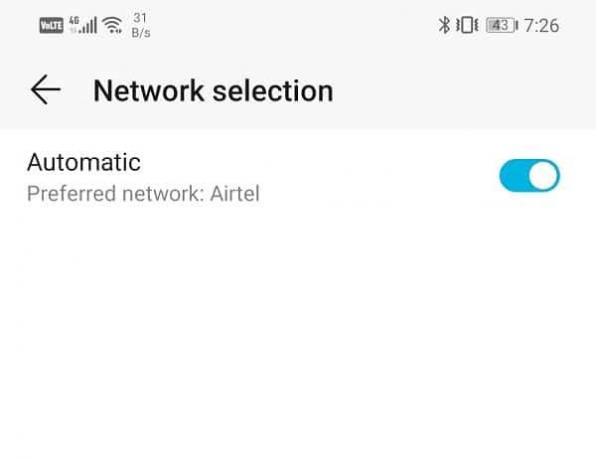
Метод 2: Изчакайте Prime Video Server да започне да работи
Когато отстранявате проблеми със звука на Amazon Prime, проверката на състоянието на услугата Amazon Prime е важна стъпка. Това може да помогне да се определи дали проблемът е причинен от проблем със самата услуга или е проблем с вашето устройство.
За да проверите състоянието на услугата Amazon Prime, можете да направите следното:
1. Отидете в уеб браузъра и въведете downdetector.com

2. Тип Amazon Prime Video в полето за търсене

3. Ако има проблем от тяхна страна, той ще бъде показан на екрана.
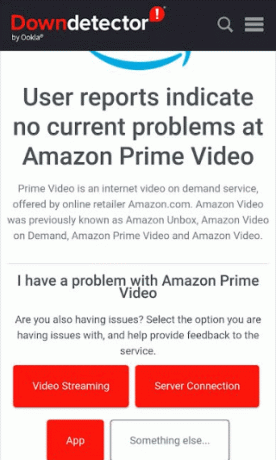
Ако проблемът е причинен от проблем с услугата, може да се наложи да изчакате да бъде разрешен от Amazon.
Прочетете също:Как да нулирате Amazon Prime Video Pin
Метод 3: Увеличете силата на звука на системата
При поточно предаване на Amazon Prime звукът може да прекъсне, ако системното ниво е твърде ниско, тъй като то регулира общата сила на звука на устройството.
Можете да следвате стъпките по-долу, за да проверите силата на звука на системата:
- Намерете контрол на звука на вашето устройство, обикновено това е бутон отстрани на устройството или бутон за сила на звука на дистанционното управление.
- Натисни Бутон за сила на звука за увеличаване на звука.
- Отвори Amazon Prime Video ап
- Проверете дали силата на звука е зададена на максимум в приложението Amazon Prime Video.
- На някои устройства може да има отделен контрол на силата на звука за аудио изходното устройство (високоговорители, слушалки), което използвате, уверете се, че силата на звука е зададена на максимум на устройството.
Можете да проверите системния обем, за да се уверите, че е настроен правилно.
Прочетете също: Коригирайте бавния проблем на Amazon Fire Stick
Метод 4: Рестартирайте устройството
Рестартирането на устройство може да помогне за изчистване на всички временни проблеми или грешки, които може да са причина за прекъсване на звука, а също така може да помогне за опресняване на връзката между устройството и интернет.
За да рестартирате устройството си, можете да следвате тези стъпки:
- Излезте от Amazon Prime Video ап.
- На повечето устройства можете да натиснете и задържите Бутон за включване докато устройството се изключи.
- Изчакайте няколко секунди и след това включете отново устройството, като натиснете и задържите отново бутона за захранване.
- След като устройството се рестартира, отворете приложението Amazon Prime Video и опитайте отново да поточно предавате видеото.
Метод 5: Отстраняване на хардуерни проблеми
В някои случаи прекъсването на звука може да бъде причинено от проблем с устройството или хардуера за аудио изход, като високоговорители или слушалки.
Ето начините да проверите вашия хардуер:
- Проверете аудио изходно устройство (високоговорители или слушалки), които използвате, за да сте сигурни, че са правилно включени или свързани към устройството.
- Проверете аудио изходното устройство за всякакви физически повреди, като протрити кабели, разхлабени връзки или счупени конуси на високоговорителите.
- Ако използвате кабелни високоговорители или слушалки, проверете аудио жака на вашето устройство за всякакви отломки или щети.
- Уверете се, че вашите безжични високоговорители или слушалки са правилно сдвоени и свързани към устройството, ако ги използвате.
- Опитайте да използвате различни високоговорители или слушалки за да видите дали проблемът е в аудиоизходното устройство или в самото устройство.
Може да се наложи да смените или поправите устройството или хардуера за аудио изход, ако проблемът е свързан с хардуера.
Прочетете също:Как можете да възстановите акаунта си в Amazon
Метод 6: Затворете неизползваните приложения
Когато се опитвате да коригирате проблеми със звука на Amazon Prime, затварянето на неизползваните приложения на вашето устройство може да бъде стъпка, която трябва да предприемете. Изпълнението на твърде много приложения наведнъж може да доведе до забавяне на устройството ви, което може да доведе до несинхронизиране на звука на Amazon Prime.
Вижте нашето ръководство за убийте Android приложения, работещи във фонов режим за премахване на всички неизползвани приложения.

Затварянето на неизползвани приложения може да освободи памет и процесорна мощност на вашето устройство, което може да помогне за подобряване на производителността на приложението за стрийминг и предотвратяване на проблема с amazon prime sound not синхронизирано.
Метод 7: Изчистете данните от кеша на Android
Чрез елиминиране на всички временни файлове или настройки, които може да са причина за проблема със звука, изчистването на данните може да реши проблема. Вижте нашето ръководство, за да научите как изчистване на кеша на Android
Забележка: Изчистването на данните няма да изтрие вашия акаунт или хронология на покупките и ще трябва да влезете отново.

Прочетете също: Коригирайте Amazon Fire Tablet, който няма да се включи
Метод 8: Регулиране на видео аудио настройките
Проблемите със звука може да са причинени от аудио настройките на Amazon Prime Video на вашето устройство. Когато предавате поточно любимото си съдържание, звукът може да прекъсне, ако аудио настройките на amazon prime video не са зададени правилно, което контролира как се произвежда музиката от устройството.
1. Отворете вашето устройство Настройки ап.

2. намирам Звуци опция и я докоснете.

3. Проверете нивото на звука и се уверете, че е настроено на подходящо ниво.

4. Проверете настройките на аудио изхода, за да се уверите, че устройството е настроено да извежда звук през високоговорителите или слушалките, които използвате.
5. Проверете настройките на еквалайзера и се уверете, че са настроени на правилните настройки за типа съдържание, което предавате поточно.
Стъпките може да се различават от устройство на устройство, тези стъпки са извършени на Honor Play COR-AL00.
Метод 9: Извършете актуализация на системата
Системните актуализации могат да разрешат проблеми чрез коригиране на грешки, подобряване на производителността и предоставяне на нови функции. Ето нашето ръководство за ръчно актуализирайте Android до най-новата версия.

Някои устройства ще ви подканят да рестартирате устройството си след инсталиране на актуализацията.
Прочетете също:Как да анулирам абонамента за Starz в Amazon
Метод 10: Преинсталирайте Amazon Prime Video
Ето как можете да преинсталирате приложението Amazon Prime Video, за да разрешите споменатия проблем.
1. Отидете на началния екран и потърсете в приложението

2. След това натиснете дълго иконата на приложението, за да получите опцията от менюто, и натиснете Деинсталиране.

Сега, за да го инсталирате отново, следвайте тези стъпки;
1. Стартирайте Магазин за игри приложение на вашето устройство, потърсете Amazon Prime Video приложение и докоснете Инсталирай то.

2. След като приложението бъде преинсталирано, отворете го и Впиши се с вашия акаунт в Amazon Prime.
3. Опитайте отново да поточно предавате видео и вижте дали това може да коригира проблемите със звука на Amazon, или не.
Метод 11: Свържете се с поддръжката на Prime Video
Накрая можете да опитате да се свържете с Подкрепящ отбор на Amazon Prime Video, за да разрешите проблема.

Препоръчва се:
- Защо Facebook Feed казва Добре дошли във Facebook?
- Как да гледате Hulu на Smart TV
- Коригирайте проблема с буферирането на видео на Amazon Prime
- Как да анулирам абонамента за Prime Video Channel
Смущенията в звука на Amazon Prime могат да бъдат причинени от различни фактори, както е споменато по-горе. Ако проблемът продължава, след като сте изпробвали тези стъпки, може да искате да се свържете с поддръжката на Amazon Prime за допълнителна помощ. Надяваме се, че можем да предоставим всички възможни решения, свързани с Проблеми със звука на Amazon Prime. Уведомете ни в секциите за коментари кой метод работи най-добре за вас.

Илон Декър
Илон е технически писател в TechCult. Той пише ръководства с инструкции от около 6 години и е покрил много теми. Той обича да отразява теми, свързани с Windows, Android и най-новите трикове и съвети.



